![Samsung Galaxy S5 kamera: kaliteli fotoğraflar için en iyi özellikler [Video] samsung galaxy s5 kamera tanıtım makalesi](https://fs.npstatic.com/userfiles/3971960/image/galaxys5/samsung-galaxy-s5-camera-teaser-article-w810h462.jpg)
Bir akıllı telefondaki kameranın kalitesi, telefonun tüketici elektroniği pazarında başarılı olup olmadığı konusunda belirleyici bir faktör olabilir. Samsung, akıllı telefonlarını kamera özellikleriyle dolu bir şekilde stoklama konusunda bir üne sahip olan cihazlarını yaparken bunu dikkate alıyor. Eh, Galaxy S5 farklı değil. Bugün 16 MP Galaxy S5 kameranın kaliteli fotoğraf çekmek ve fotoğraf çekmeyi çok daha verimli hale getirmek için en iyisi olduğunu düşündüğümüz özelliklerinden kısa bir video demosu ile bahsedeceğiz.
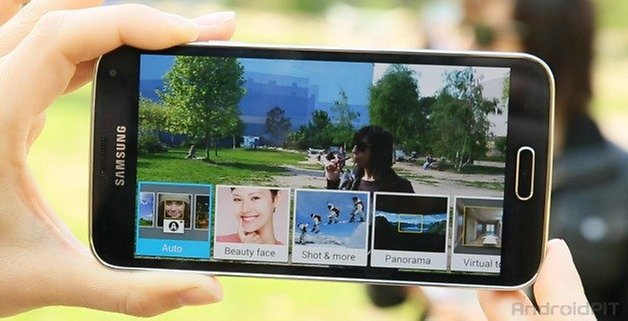
© SonrakiPit
Kamerayı ve birçok özelliğini tanımak biraz zaman alıyor ancak bir kez öğrendikten sonra gerçekten harika çekimler oluşturabileceksiniz.
Uygulamalı demomuzda tüm bu modlara göz atın
Kamera modları
Mod düğmelerine dokunduğunuzda, Galaxy S4’te gördüğümüz çeşitli özelliklerin bir listesi size sunulacak, ancak bu sefer Samsung App Store’dan daha fazlasını indirebilirsiniz. Auto, Beauty Face, Shot and More, Virtual Tour ve birkaç tane daha önceden yüklenmiş olarak geliyor. Efektlerin çoğu, Shot and More örneğinde olduğu gibi, fotoğraf çekildikten sonra uygulanır.
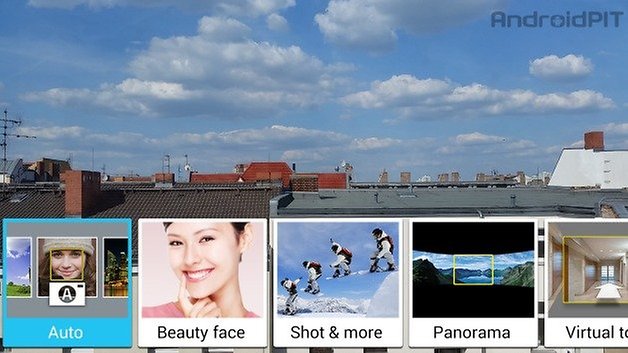
S5, olağan Samsung kamera özellikleriyle birlikte gelir, ancak daha az önceden yüklenmiş olarak gelir. Samsung App Store’dan daha fazlasını yükleyebilirsiniz. © SonrakiPit
Verimlilik: Seri Çekim ve Fotoğraf çekmek için dokunun
En kullanışlı özellikler ayarlar simgesinin altında bulunur. Bunlardan ilki Burst Shot. Bu özellik Samsung serisinde yeni olmasa da, arka arkaya 30 adede kadar çekebileceğiniz ve hatta bunları harika bir stop-motion video türünde oynatabileceğiniz hızlı ateşli fotoğraflar için kullanışlı olabilir.
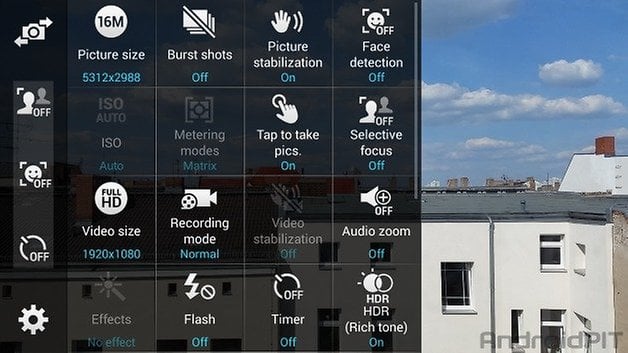
En kullanışlı özellikler ayarlar düğmesinin altında bulunur. © SonrakiPit
S5 kameranızı kullanmayı çok daha verimli hale getirecek bir başka özellik de, bir çekimi tetiklemek için vizör görüntüsünde herhangi bir yere dokunabileceğiniz ‘Fotoğraf çekmek için dokunun’ özelliğidir.
Seçici Odak
Bu yepyeni Samsung özelliği, geri kalanı bulanıklaştırırken görüntünün odak noktasını seçmeniz anlamında nesnelerin arka planda öne çıkmasını sağlar. Seçici Odak kullanırken, cihazınızın bir nesneden 1,5 fit’in altında olduğundan ve arka planın geri kalanının daha uzakta olduğundan emin olun. En yakındaki nesneye odaklanın ve çekimi yapın. Daha sonra resmi açın ve serin bulanık efekti görebilirsiniz. Bir adım daha ileri gidebilir ve odak noktasını yakın odak, uzak odak veya pan odak olarak değiştirmenize izin veren düzenleme düğmesine dokunabilirsiniz. Kaydetmek istediğinizde, bitti’ye basın.

Seçici odak güzel efektler yaratır. © SonrakiPit
Etkileri
Ayarlar simgesinin altında da bulunan çeşitli efektler vardır. Bu size, Samsung mağazasından daha fazlasını indirmenin yanı sıra yönetebileceğiniz, dayanıklı, yağlı pastel, karamsar vb. gibi kapsamlı bir filtre listesi sağlar.
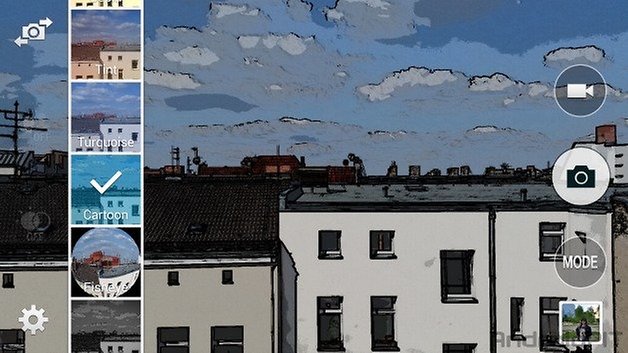
Samsung ayrıca Samsung Galaxy S5 kameranın ayarlar menüsünde bazı efektler ve filtreler sağlıyor. © SonrakiPit
Gerçek zamanlı önizlemeli HDR
Son teknoloji akıllı telefonlarda trend haline gelen bir başka harika özellik de gerçek zamanlı önizlemeli HDR. Bu, örneğin parlak bir gökyüzü ve karanlık bir ön plan gibi çok fazla kontrastın olduğu durumlar için mükemmeldir. İşlerin biraz kasvetli olabileceği alacakaranlıkta fotoğraf çekmek için de harika.
Resimleri düzenleme
Bir fotoğraf çekmeyi bitirdiğinizde, düzenleme düğmesi elbette sizi temel ayarlar, çeşitli tonlar, daha fazla efekt ve filtre, portre rötuşları ve dekorasyon gibi çok çeşitli özelliklere getirecektir, ancak ikincisi dikkat çekicidir.
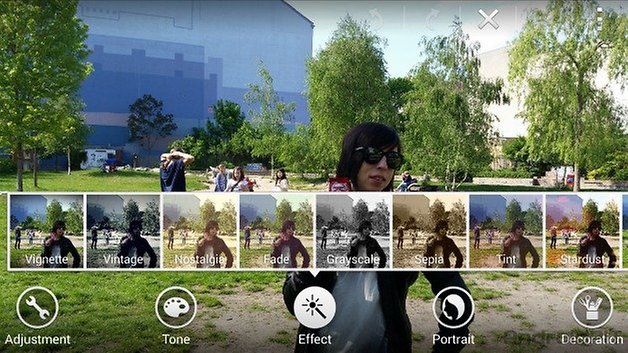
Bir fotoğraf çekildikten sonra, çeşitli ayarlamalar ve efektlerle resimleri düzenleyebilirsiniz. © SonrakiPit
sesli komutlar
Galaxy S4’te olduğu gibi, sesinizin sesiyle resimleri tetikleyebilirsiniz. “Gülümseme” veya “peynir” gibi önceden ayarlanmış komutlardan birini söyleyerek bir çekim yapacaktır. Ayrıca ”video kaydet” diyerek de video başlatabilirsiniz.
Vizöre sürükleyip bırakın
Kamerayı daha verimli kullanmak için vizör görüntüsüne en fazla üç hızlı ayar ekleyebilirsiniz. Bu, simgeleri menüden vizör görüntüsüne sürükleyip bırakarak ve bu şekilde geri getirerek başarılabilir, böylece her seferinde ayarları açmak zorunda kalmazsınız. Yan çubukta en fazla üç tane olabilir.
Çözüm
Bunlar, Samsung Galaxy S5 kamerada bulunan özelliklerden sadece birkaçı. Bugün tartışılanlar, kaliteli resimleri çok daha verimli bir şekilde yapmanızı sağlayacaktır. S5’te ve Samsung App Store’da bulunan tüm çeşitli modları keşfetmek için zaman ayırın ve onunla oynayın. Yakında, özellikle bugün sizinle paylaşılan çeşitli göstergeleri göz önünde bulundurursanız, bas-çek dijital kameralarla eşdeğer değil, karşılaştırılabilir fotoğraflar oluşturacaksınız.
Galaxy S5’inizde en çok hangi kamera özelliğini kullanıyorsunuz?
